Si experimentó el siguiente error en Chrome: "Sus preferencias no se pueden leer. Es posible que algunas funciones no estén disponibles y los cambios en las preferencias no se guardarán”, Entonces probablemente su perfil de Chrome esté dañado o una extensión maliciosa haya comprometido su configuración de Chrome.
Para arreglar fácilmente "No se pueden leer sus preferencias"Error de Chrome, siga los pasos a continuación:
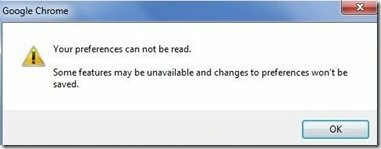
Cómo SOLUCIONAR el error "No se pueden leer sus preferencias" en Chrome.
Importante: Antes de continuar, tome un respaldo de tu Marcadores de Chrome. Si no sabe cómo hacerlo, puede seguir las instrucciones de este artículo: Cómo hacer una copia de seguridad y restaurar los marcadores de Chrome (favoritos).
Paso 1. Vuelva a crear la carpeta de perfil de Chrome.
Aviso: Debe habilitar la vista de archivos ocultos para realizar esta tarea. Para hacer eso, vaya a:
- Comienzo > Panel de control > Opciones de carpeta & haga clic en el "Vista" pestaña.
- Haga clic en "Mostrar archivos, carpetas y unidades ocultos" &
- Desmarca la casilla "Ocultar archivos protegidos del sistema operativo"
- Imprenta "OK"
- Cómo habilitar la vista de archivos ocultos en Windows 7
- Cómo habilitar la vista de archivos ocultos en Windows 8
1. Cierre Google Chrome.
2. Navegue a la siguiente ubicación y Rebautizar el "Datos del usuario"Carpeta a"Datos del usuario. VIEJO" *.
Windows 10, 8, 7 o Vista
- C: \ Usuarios \
\ AppData \ Local \ Google \ Chrome \Datos del usuario
Windows XP
- C: \ Documentos y configuraciones \
\ Configuración local \ Datos de la aplicación \ Google \ Chrome \Datos del usuario
* Nota para usuarios de Windows 10, 8: Si no puede cambiar el nombre de la carpeta 'Datos de usuario', presione CTRL + ALT + SUPR para abrir el administrador de tareas y luego botón derecho del ratón en Cromo procesar y seleccionar Tarea final (o simplemente reinicie su PC).
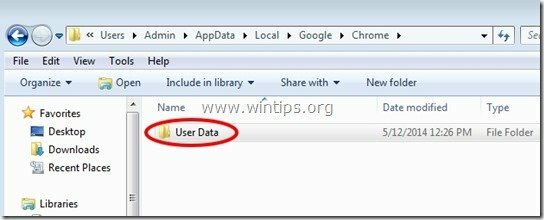
3. Abra Google Chrome. * El "No se pueden leer sus preferencias”¡El error debería desaparecer!
* Nota: Cuando se inicia Google Chrome, vuelve a crear automáticamente una nueva carpeta limpia "Datos de usuario".
4. Restaura tu archivo de marcadores y listo. *
* Nota: Si el problema de Chrome se ha resuelto, puede Eliminar los "Datos de usuario. Carpeta OLD "permanentemente.
Ayuda adicional: Si aún tiene problemas con su navegador Chrome, instale una copia totalmente nueva de Google Chrome siguiendo estos instrucciones.
En Windows 10, si no puede detener la ejecución de Chrome, no puede cambiar el nombre del archivo de datos del usuario.
Me alegró mucho ver aparecer este error en mi, lo siento, el navegador Chrome de Google. Es solo una cosa más que Google NO PUEDE ver y no tengo ningún problema con eso. Un Stalker derribado, varios más por terminar. Sería bueno si pudiera desactivar el aviso. Pero no es mi navegador, ¿verdad? Es de Google.
Si Fox superara su Hate-on for Flash, que muchos sitios todavía usan, optaría por la privacidad real y volvería a Fire Fox.
Me encontré con este error persistente hace unos días con la ventana emergente "Sus preferencias no se pueden leer, algunas características pueden No estará disponible y los cambios en las preferencias no se guardarán ". Se presenta continuamente cada vez que abro cromo.
Había estado probando numerosos ángulos diferentes para intentar solucionar este problema sin éxito, y por el vez que terminé de solucionar este error, había estropeado muchas de mis preferencias guardadas que tenía en su lugar para cromo.
Así que pensé que en esta etapa lo mejor es intentar guardar los archivos originales que quedaron en el "C: \ Users \\ AppData \ Local \ Google \ Chrome \ Folder" y el tamaño de mi carpeta era algo grande, 100 gigas, así que dejé que guardara una copia en otra unidad cuando después de un tiempo apareció un mensaje que decía que no podía mover el archivo "C: \ Users \ Me \ AppData \ Local \ Google \ Chrome \ User Data" ya que no tenia ningun permiso para la mudanza ???
Así que ahí estaba la pista y pensé bien, intentemos asignarle algunos permisos para ver si luego se moverá 'y sí, presioné intentarlo de nuevo y el éxito, así que pensé que me pregunto si Chrome funcionará ahora sin la ventana emergente de errores y el uso restringido que había estado enfrentando últimamente. ¿cromo?
Bueno, sí, funcionó y todo lo que tuve que hacer fue otorgar al archivo "Local" algunos permisos y privilegios y luego abrir Chrome e iniciar sesión en mi cuenta utilizada anteriormente con Chrome y Surf.
No me deja eliminar la carpeta, ya que dice que Chrome todavía está abierto, pero no lo está, ¿ni siquiera puede abrir Chrome nunca más?
Un par de puntos ...
Pude lograrlo con solo hacer clic en "mostrar archivos ocultos". No tuve que desmarcar "Ocultar archivos de O / S protegidos". Si tienes que… que así sea.
Mi punto principal independientemente... ASEGÚRESE DE REGRESAR Y VOLVER A DESHACER LO QUE HICISTE "antes de apagar la computadora. Si no lo hace, especialmente si desmarcó los archivos O / S protegidos, es posible que tenga un problema cuando reinicie su computadora la próxima vez. Se colgará en la pantalla de bienvenida: espere.
No escuches a los idiotas de Google sobre esto. Simplemente siga la respuesta de Joe Lion que copié a continuación. Es mucho más rápido y sencillo. Pude eliminar mi archivo de preferencias y cuando reinicié, volví a tener Chrome con todas mis configuraciones y marcadores. Estos idiotas en Google son solo eso, idiotas. Gracias Joe.
1: cierre Chrome y cambie el nombre de la carpeta "datos de usuario" (ejemplo: datos de usuario1)
2: abra Chrome que creará automáticamente una nueva carpeta de "datos de usuario"
3: elimine todos los datos de la nueva carpeta "datos de usuario"
4: copie los datos antiguos de la antigua carpeta "datos de usuario" del paso 1
5: navegue a C: \ Users \\ AppData \ Local \ Google \ Chrome \ User Data \ Default y elimine los archivos de "preferencias" (no el archivo de "preferencias seguras")
Reinicie Chrome y se creará automáticamente un archivo de "preferencias" recién reparado. Esto funcionó para mí.
La respuesta original funciona, pero borra todos los datos importantes almacenados, como contraseñas guardadas y varias cuentas de Google / YouTube, etc. Esto puede no importarle a algunos, pero para aquellos con múltiples contraseñas de sitios web y cuentas de google / youtube, esto podría ser un fastidio. Un remedio más eficaz sería:
1: cierre Chrome y cambie el nombre de la carpeta "datos de usuario" (ejemplo: datos de usuario1)
2: abra Chrome que creará automáticamente una nueva carpeta de "datos de usuario"
3: elimine todos los datos de la nueva carpeta "datos de usuario"
4: copie los datos antiguos de la antigua carpeta "datos de usuario" del paso 1
5: navegue a C: \ Users \\ AppData \ Local \ Google \ Chrome \ User Data \ Default y elimine los archivos de "preferencias" (no el archivo de "preferencias seguras")
Reinicie Chrome y se creará automáticamente un archivo de "preferencias" recién reparado. Esto funcionó para mí.
NOTA: Uno pensaría que sería más fácil simplemente eliminar el archivo de "preferencias" en el archivo original. carpeta de datos del usuario, pero por alguna razón, Windows no lo permitiría y generó errores de permisos cuando intentado. Si puede omitir estos pasos, ¡más poder para usted! ¡¡espero que esto ayude!!
Mi computadora no me permite cambiar el nombre o eliminar el archivo, ¿alguna idea?
Chrome ya reinstalado antes de buscar en línea
¡Estas instrucciones son un regalo del cielo! He estado jugando con esto todo el día, luego me encontré con estas instrucciones aquí y se solucionó en menos de cinco minutos. ¡Impresionante!
He tenido este problema varias veces antes y descubrí que una solución más rápida es ir a la barra de configuración en el extremo derecho de la barra de búsqueda de URL y luego a la configuración en el menú desplegable. Donde dice Iniciar sesión en la nueva página, inicie sesión con su correo electrónico o desconecte su cuenta de Google (si dice que ya ha iniciado sesión) y vuelva a iniciar sesión. Eso suele funcionar para mí.
No tengo la carpeta de datos de usuario en mi máquina en absoluto. En otras palabras, el consejo no me funciona. Recibo el mensaje sobre el inicio del sistema operativo solamente y Chrome se inicia más rápido que antes de que comenzara a aparecer este error. Principalmente estoy confundido por el hecho de que mi Chrome está conectado a mi cuenta de Google, donde se supone que están almacenadas todas mis 'preferencias'. ¿Es por eso que no tengo la carpeta Datos de usuario? ¿Es posible que este mensaje de error no sea realmente un signo de error? No tengo conocimiento de ningún mal funcionamiento.